- Autor Abigail Brown [email protected].
- Public 2023-12-17 07:01.
- E modifikuara e fundit 2025-01-24 12:24.
Menaxheri i pajisjes është një shtesë e panelit të menaxhimit të Microsoft që ofron një pamje qendrore dhe të organizuar të të gjithë harduerit të njohur të Microsoft Windows të instaluar në një kompjuter.
Menaxhimi i pajisjeve harduerike të instaluara në një kompjuter, si disqet e ngurtë, tastierat, kartat e zërit, pajisjet USB etj., mund të bëhet përmes Device Manager.
Mund ta përdorni për të ndryshuar opsionet e konfigurimit të harduerit, për të menaxhuar drejtuesit, për të çaktivizuar dhe aktivizuar harduerin, për të identifikuar konfliktet midis pajisjeve harduerike dhe shumë më tepër.
Mendojeni këtë mjet si listën kryesore të pajisjeve që Windows e kupton. I gjithë hardueri në kompjuterin tuaj mund të konfigurohet nga ky mjet i centralizuar.
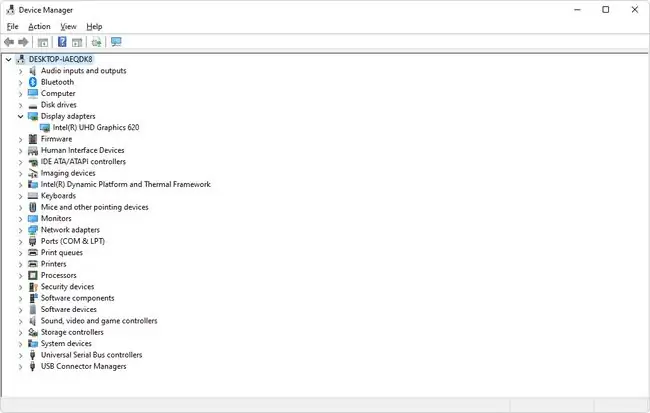
Disponueshmëria e menaxherit të pajisjes
Menaxheri i pajisjes është i disponueshëm në pothuajse çdo version të Windows duke përfshirë Windows 11, Windows 10, Windows 8, Windows 7, Windows Vista, Windows XP, Windows 2000, Windows ME, Windows 98, Windows 95 dhe më shumë.
Ekzistojnë disa dallime të vogla nga një version i Windows në tjetrin.
Si të hyni në menaxherin e pajisjes
Menaxheri i pajisjes mund të aksesohet në disa mënyra në të gjitha versionet e Windows, më së shpeshti nga paneli i kontrollit, vija e komandës ose menaxhimi i kompjuterit. Megjithatë, disa nga sistemet operative më të reja mbështesin disa mënyra unike për hapjen e tij.
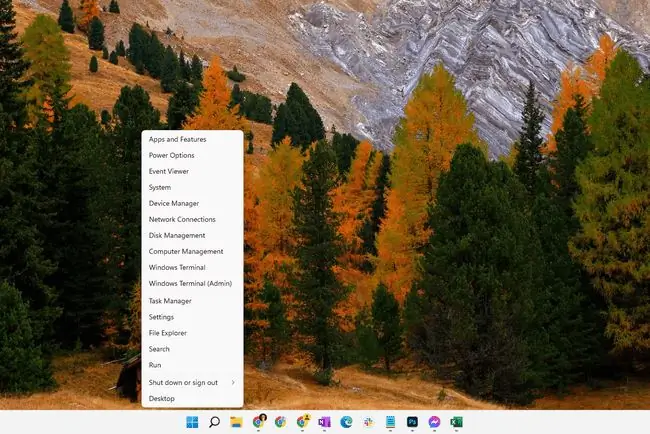
Mund ta hapni gjithashtu përmes vijës së komandës ose kutisë së dialogut "Run" me një komandë të veçantë.
Thjesht për të qenë të qartë, Device Manager është përfshirë në Windows - nuk ka nevojë të shkarkoni dhe instaloni asgjë shtesë. Ka një sërë programesh të shkarkueshme të quajtura "Device Manager" që bëjnë këtë apo atë, por ato nuk janë mjeti i dobishëm në Windows për të cilin po flasim këtu.
Si të përdorni Device Manager
Ashtu si ajo që tregohet në imazhin e shembullit të mësipërm, Menaxheri i pajisjes rendit pajisjet në kategori të veçanta në mënyrë që të jetë më e lehtë të gjesh atë që kërkon. Mund të zgjeroni çdo seksion për të parë se cilat pajisje janë të listuara brenda. Pasi të gjeni pajisjen e duhur harduerike, klikoni dy herë mbi të për të parë më shumë informacion si statusi aktual, detajet e drejtuesit ose në disa raste opsionet e tij të menaxhimit të energjisë.
Disa nga këto kategori përfshijnë hyrjet dhe daljet e audios, Disk disqet, Adaptuesit e ekranit, DVD/CD-ROM disqe, Printers, Kontrolluesit e zërit, videove dhe lojërave dheKontrolluesit e autobusit serial universal.
Nëse keni pasur probleme me kartën tuaj të rrjetit, mund të hapni zonën Përshtatësit e rrjetit dhe të shihni nëse ka ndonjë ikonë ose ngjyrë të pazakontë të lidhur me pajisjen në fjalë. Mund ta klikoni dy herë nëse dëshironi më shumë informacion rreth tij ose për të kryer një nga detyrat e renditura më poshtë.
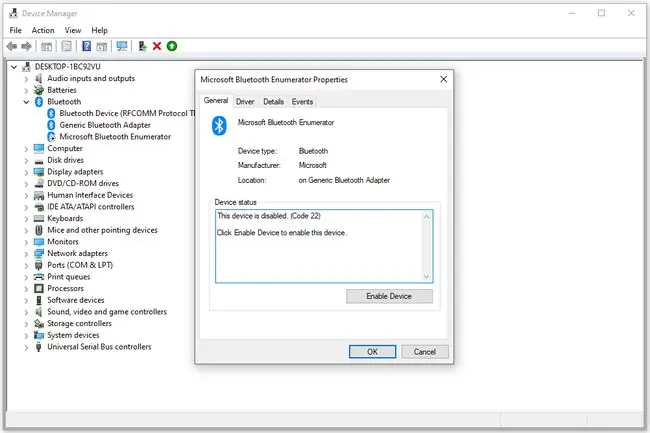
Çdo listë pajisje përmban një drejtues të detajuar, burim të sistemit dhe informacione dhe cilësime të tjera konfigurimi. Kur ndryshon një cilësim për një pjesë të harduerit, ai ndryshon mënyrën se si Windows punon me atë pajisje.
Më shumë informacion mbi menaxherin e pajisjes
Gjëra të ndryshme ndodhin në Device Manager për të treguar një gabim ose gjendjen e një pajisjeje që nuk është "normale". Me fjalë të tjera, nëse një pajisje nuk është në gjendje të plotë pune, mund ta dalloni duke parë nga afër listën e pajisjeve.
Është mirë të dini se çfarë të kërkoni sepse është vendi ku shkoni për të zgjidhur problemet e një pajisjeje që nuk funksionon siç duhet. Mund të shkoni te Device Manager për të përditësuar një drejtues, për të çaktivizuar një pajisje, etj.
Diçka që mund të shihni është një pikëçuditëse e verdhë. Kjo i jepet një pajisjeje kur Windows gjen një problem me të. Problemi mund të jetë ekstrem ose i thjeshtë sa një problem me drejtuesin e pajisjes.
Nëse një pajisje çaktivizohet, qoftë nga puna juaj ose për shkak të një problemi më të thellë, do të shihni një shigjetë të zezë nga pajisja në "Menaxheri i pajisjes". Versionet më të vjetra të Windows (XP dhe më parë) japin një x të kuq për të njëjtën arsye.
Për të përcjellë më tej se cili është problemi, Device Manager jep kodet e gabimit kur një pajisje ka një konflikt të burimeve të sistemit, problem me drejtuesin ose një problem tjetër harduerik. Këto quhen thjesht kode gabimi të menaxherit të pajisjes ose kode gabimi të harduerit.
FAQ
Si mund ta ekzekutoj Device Manager nga Command Prompt?
Shkruani cmd në shiritin e kërkimit të Windows për të hapur Command Prompt, më pas shkruani devmgmt.msc.
Si mund ta gjej kamerën time të internetit në "Menaxheri i pajisjes"?
Kërkoni kamerën tuaj nën Kamera ose Kontrolluesit e zërit, videove dhe lojërave Nëse ende nuk mund ta gjeni kamerën në internet, shkoni te Veprim > Skano për ndryshime harduerike dhe prit që Device Manager të skanojë dhe riinstalojë drejtuesit e përditësuar. Rinisni kompjuterin tuaj dhe kërkoni përsëri kamerën tuaj.
Si mund t'i dalloj portat USB në Menaxherin e Pajisjes?
Shko te Shiko > Devices by Connection për të parë se çfarë është e lidhur me çdo portë USB. Nëse nuk jeni ende i sigurt, kliko me të djathtën në një qendër USB-je dhe shko te Properties > Të përgjithshme për të parë se çfarë është e lidhur me të.






